win10觸摸板無法使用怎么辦?解決win10觸摸板無法使用的方法
win10觸摸板無法使用怎么辦?解決win10觸摸板無法使用的方法!很多筆記本用戶大部分都安裝了win10操作系統(tǒng),而對(duì)于筆記本中的觸摸板來說,也是我們?cè)诓僮飨到y(tǒng)時(shí)經(jīng)常使用到的功能之一, 但有時(shí)候也難免遇到觸摸板無法使用的問題,通常造成觸摸板無法使用的原因有很多種,有時(shí)是因?yàn)橛|摸板硬件故障造成的,有時(shí)也許是因?yàn)橛脩舻腻e(cuò)誤設(shè)置,導(dǎo)致觸摸板失靈,那么對(duì)于win10用戶遇到觸摸板無法使用的情況時(shí),我們?nèi)绾螌?duì)其排查并解決問題呢?下面看小編為大家提供的詳細(xì)分析吧!
解決win10觸摸板無法使用的方法第一步,查看觸摸板的驅(qū)動(dòng)是否正常。
1、右擊此電腦,選擇管理。如下圖:

2、選擇設(shè)備管理器,其中找到人體學(xué)輸入設(shè)備。查看觸摸板驅(qū)動(dòng)是否禁用。如下圖:
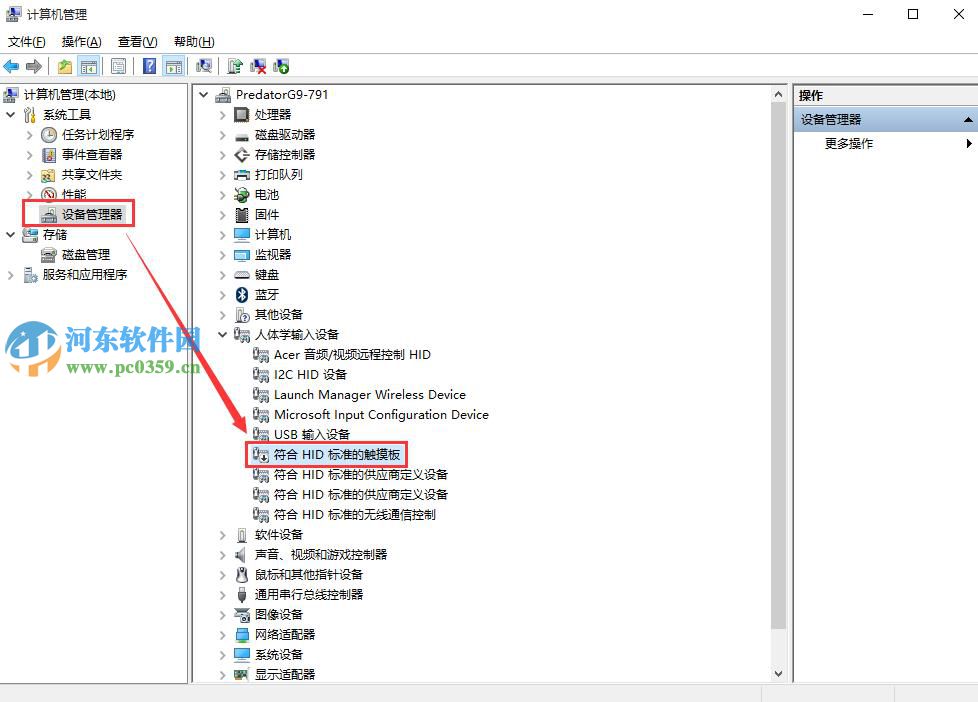
3、右擊觸摸板驅(qū)動(dòng),選擇啟用。
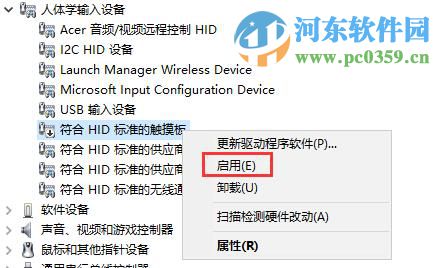
第二步,查看觸摸板設(shè)置中是否啟用。
1、打開左下角的win鍵,點(diǎn)擊設(shè)置。如下圖:
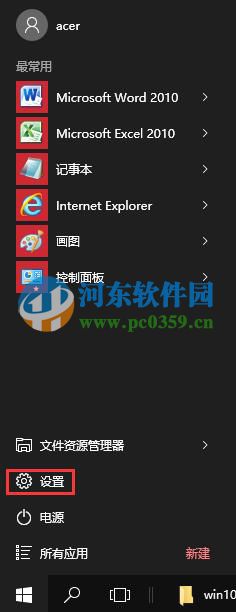
2、選擇設(shè)置中的設(shè)備并打開,如下圖:
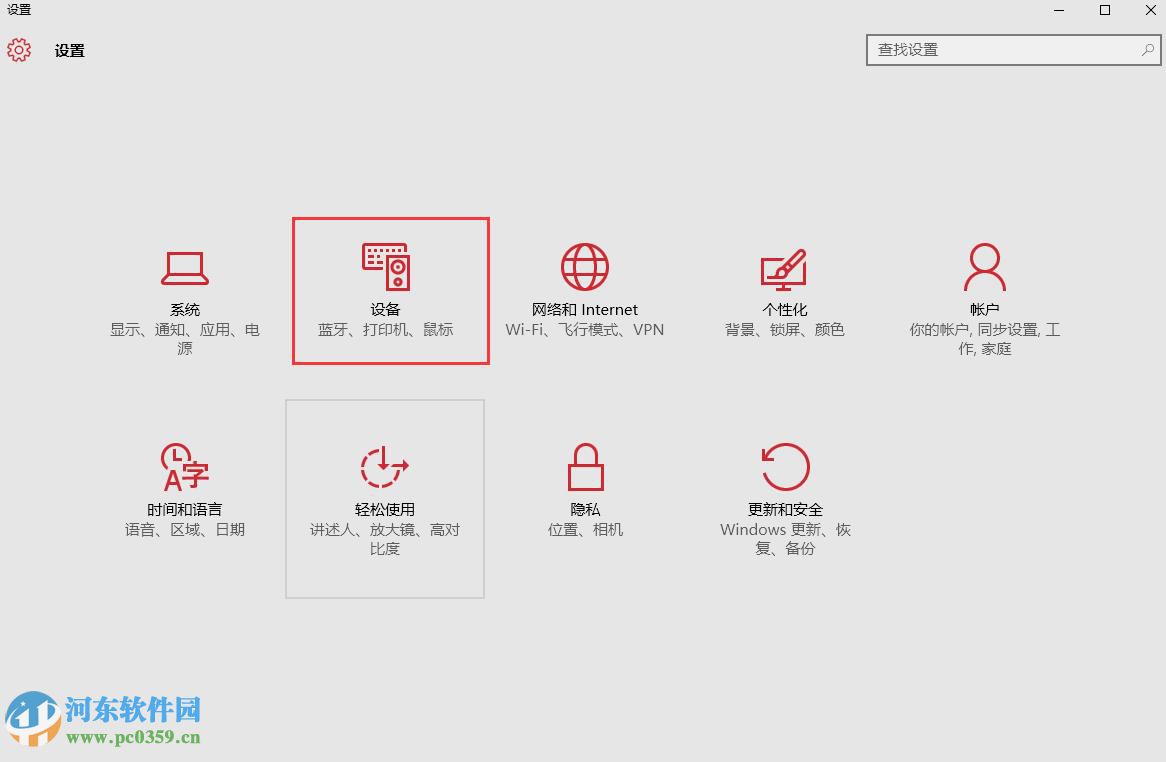
3、選擇鼠標(biāo)和觸摸板,然后查看右側(cè)菜單中,觸摸板開關(guān)是否開啟。如下圖:
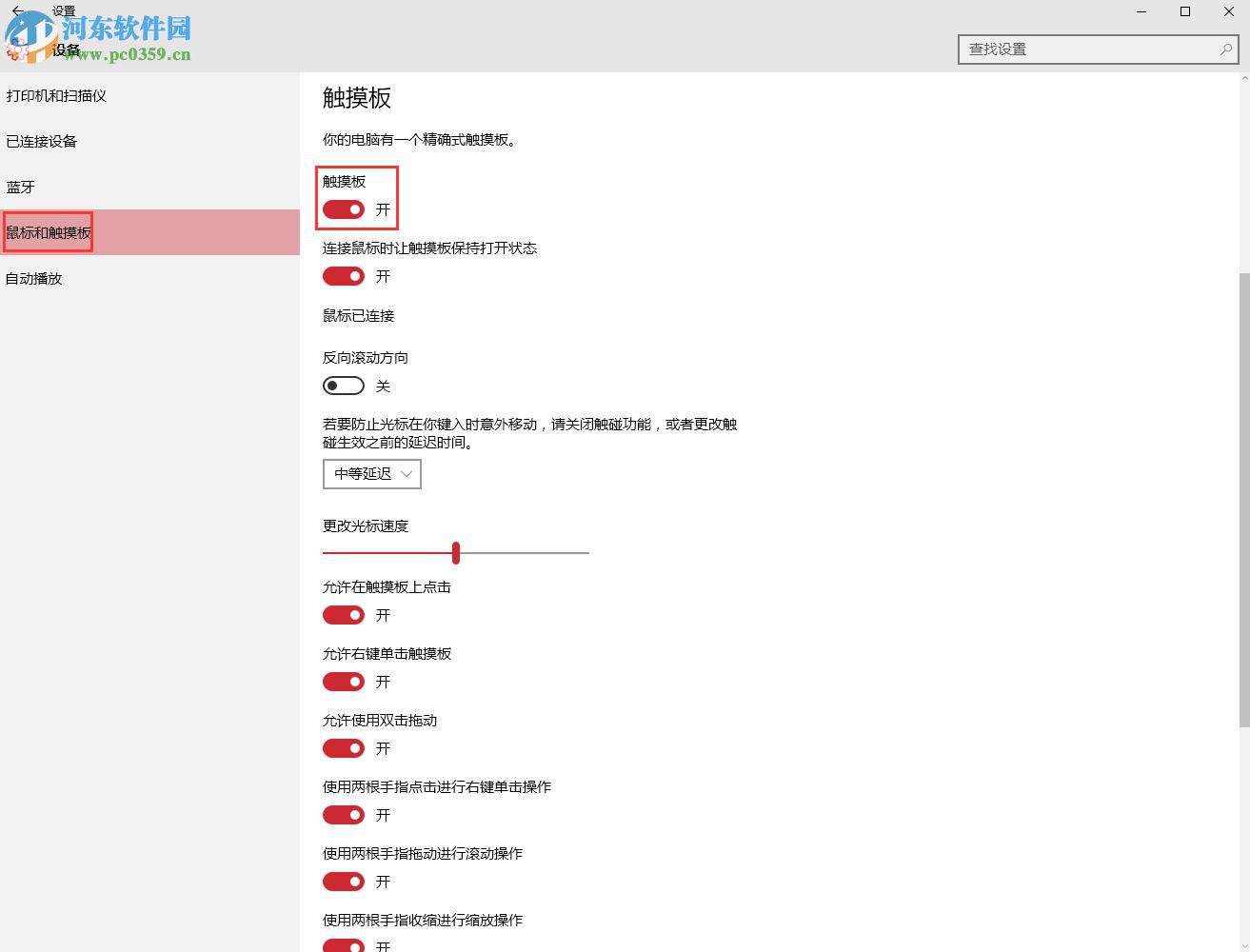
第三步,使用筆記本的快捷鍵Fn+F7進(jìn)行開關(guān)
1、按Fn+F7開啟觸摸板,如下圖:

2、按Fn+F7關(guān)閉觸摸板,如下圖:

通過上述方法,我們能夠排出造成觸摸板失靈的原因與故障,當(dāng)讓如果通過以上的方法還是未能解決的話,那么有可能是因?yàn)橛脩粲|摸板固件損壞造成的!
相關(guān)文章:
1. svchost.exe是什么進(jìn)程?svchost.exe占用內(nèi)存過大的解決辦法2. dlactrlw.exe是什么?dlactrlw.exe是病毒嗎?3. 電腦systeminfo命令打不開提示systeminfo.exe丟失怎么辦?4. 常用的Windows電腦運(yùn)行命令5. mysql8.0.23 linux(centos7)安裝完整超詳細(xì)教程6. Win10如何恢復(fù)被篡改的默認(rèn)瀏覽器?7. Win10連接局域網(wǎng)共享打印機(jī)錯(cuò)誤0x000003e3怎么辦?8. win11開機(jī)黑屏只有鼠標(biāo)的解決方法9. Win10光驅(qū)"此磁盤不可寫入"怎么辦?10. Win11系統(tǒng)安裝受阻怎么辦?Win11系統(tǒng)安裝受阻解決方法

 網(wǎng)公網(wǎng)安備
網(wǎng)公網(wǎng)安備